win11怎么取消pin为开机密码 呢,pin密码是在用户设置了win11的开机密码以后就可以进行设置的简便的密码,用户通过pin密码可以设置数字密码。这样就可以设置不用难么麻烦记忆的密码了。以下就是win11怎么取消pin为开机密码方法介绍,大家参考就能设置完成哦。
win11怎么取消pin为开机密码
1、首先点击下方的开始菜单,然后再点击设置。
2、接着在左边栏中点击进入“账户”。
3、右侧找到“登录选项”,点击进入。
4、然后在登录方法下找到“pin”展开后点击“删除”。
5、接着阅读删除pin码的结果,然后点击“删除”。
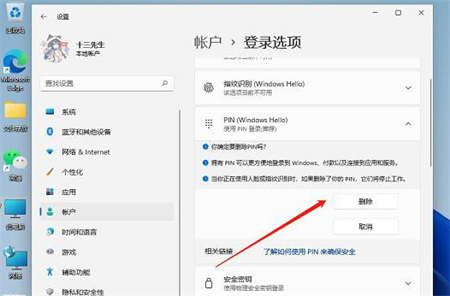
6、最后只要再输入我们的账户登录密码就可以了。
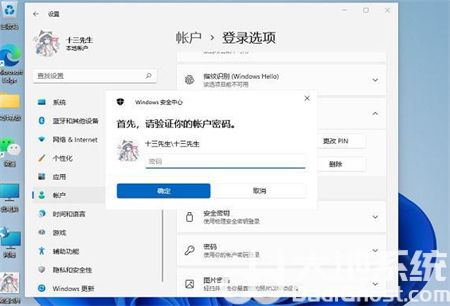
相关阅读
热门教程
最新教程